تكوين الخلايا بسهولة لتكون مقفلة أو غير مقفلة عند حماية ورقة العمل
Kutools لـ Excel
يعزز Excel بأكثر من 300
ميزة قوية
في Excel، تكون خلايا ورقة العمل مقفلة بشكل افتراضي، وبالتالي لا يمكن تحرير جميع الخلايا عند حماية ورقة العمل. إذا كنت تريد للآخرين تحرير بعض النطاقات في ورقة عمل محمية، فمن الأفضل أن تجعل تلك النطاقات غير مقفلة. Kutools لـ Excel’s عرض التصميم يتضمن قفل الخلايا وإلغاء قفل الخلايا التي يمكن أن تساعدك في تكوين الخلايا بسهولة لتكون مقفلة أو غير مقفلة عند حماية ورقة العمل.
إلغاء قفل الخلايا المحددة أو النطاقات وتمييز الخلايا غير المقفلة بلون
قفل الخلايا المحددة أو النطاقات في ورقة العمل
انقر على Kutools Plus >> عرض التصميم، وسيظهر تبويب جديد باسم تصميم KUTOOLS في الشريط، انظر إلى لقطات الشاشة:
 |
 |
إلغاء قفل الخلايا المحددة أو النطاقات وتمييز الخلايا غير المقفلة بلون
لإلغاء قفل الخلايا المحددة بسرعة، يرجى القيام بما يلي:
1. حدد الخلايا التي تريد إلغاء قفلها، يمكنك الضغط مع الاستمرار على مفتاح Ctrl لتحديد نطاقات متعددة حسب الحاجة.

2. انقر على Kutools Plus > عرض التصميم، وسيظهر تبويب جديد باسم تصميم KUTOOLS في الشريط. انقر على خيار إلغاء قفل الخلايا في مجموعة الحماية أسفل تبويب تصميم KUTOOLS ، انظر إلى لقطة الشاشة:

3. وبعد ذلك ستظهر نافذة منبثقة، انقر على موافق لإغلاق هذه النافذة، وستكون جميع الخلايا المحددة قد تم إلغاء قفلها.

4. عندما تحتاج إلى حماية هذه الورقة، يمكنك حمايتها بالنقر على حماية الورقة أسفل تبويب تصميم KUTOOLS، انظر إلى لقطة الشاشة:

5. وبعد ذلك أدخل وقم بتأكيد كلمة المرور التي تحتاجها في النوافذ المنبثقة، انظر إلى لقطة الشاشة:
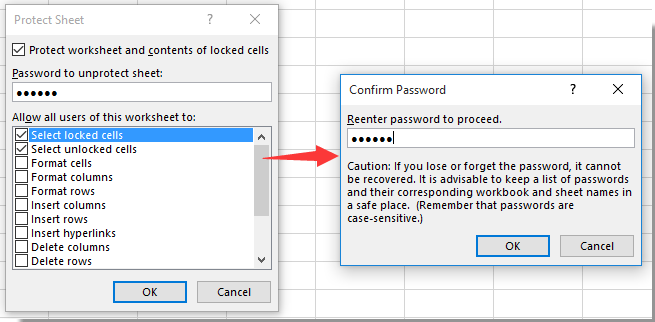
6. وبعد حماية ورقة العمل، يمكنك تمييز الخلايا غير المقفلة لرؤيتها بسرعة وسهولة، يرجى النقر على خيار تمييز نطاق غير مقفل أسفل تبويب تصميم KUTOOLS، وستتم إضاءة الخلايا غير المقفلة بلون، انظر إلى لقطة الشاشة:

قفل الخلايا المحددة أو النطاقات في ورقة العمل
إذا كانت ورقة العمل الخاصة بك تحتوي على العديد من الخلايا غير المقفلة، يمكنك قفلها بسرعة باستخدام ميزة قفل الخلايا في Kutools لـ Excel دون الذهاب إلى مربع حوار تعيين تنسيق الخلية، يرجى القيام بما يلي:
1. حدد ورقة العمل بالكامل التي تريد قفل الخلايا غير المقفلة فيها.
2. وبعد ذلك انقر على Kutools Plus > عرض التصميم، وسيظهر تبويب جديد باسم تصميم KUTOOLS في الشريط. انقر على خيار قفل الخلايا في مجموعة الحماية، انظر إلى لقطة الشاشة:

3. وبعد ذلك ستظهر نافذة منبثقة، انقر على موافق لإغلاقها، وستكون جميع الخلايا غير المقفلة قد تم قفلها دفعة واحدة.

تلميح: إذا كنت تريد فقط قفل بعض الخلايا غير المقفلة، يمكنك استخدام ميزة تمييز نطاق غير مقفل لتمييز جميع الخلايا غير المقفلة لتسهيل الرؤية، ثم حدد الخلايا التي تحتاج إلى قفلها، وانقر على قفل الخلايا لقفل الخلايا المحددة.
عرض توضيحي: تكوين الخلايا بسهولة لتكون مقفلة أو غير مقفلة عند حماية ورقة العمل في Excel
أدوات إنتاجية موصى بها
Office Tab: استخدم التبويبات المريحة في Microsoft Office، تمامًا مثل Chrome و Firefox ومتصفح Edge الجديد. يمكنك التبديل بسهولة بين المستندات باستخدام التبويبات — لا مزيد من النوافذ المزدحمة. اعرف المزيد...
Kutools لـ Outlook: يوفر Kutools لـ Outlook أكثر من 100 ميزة قوية لبرنامج Microsoft Outlook 2010–2024 (والإصدارات الأحدث)، بالإضافة إلى Microsoft 365، مما يساعدك على تبسيط إدارة البريد الإلكتروني وزيادة الإنتاجية. اعرف المزيد...
Kutools لـ Excel
Kutools لـ Excel يقدم أكثر من 300 ميزة متقدمة لتحسين عملك في Excel 2010 – 2024 و Microsoft 365. الميزة أعلاه ليست سوى واحدة من العديد من الأدوات التي توفر الوقت والمستضمنة.

